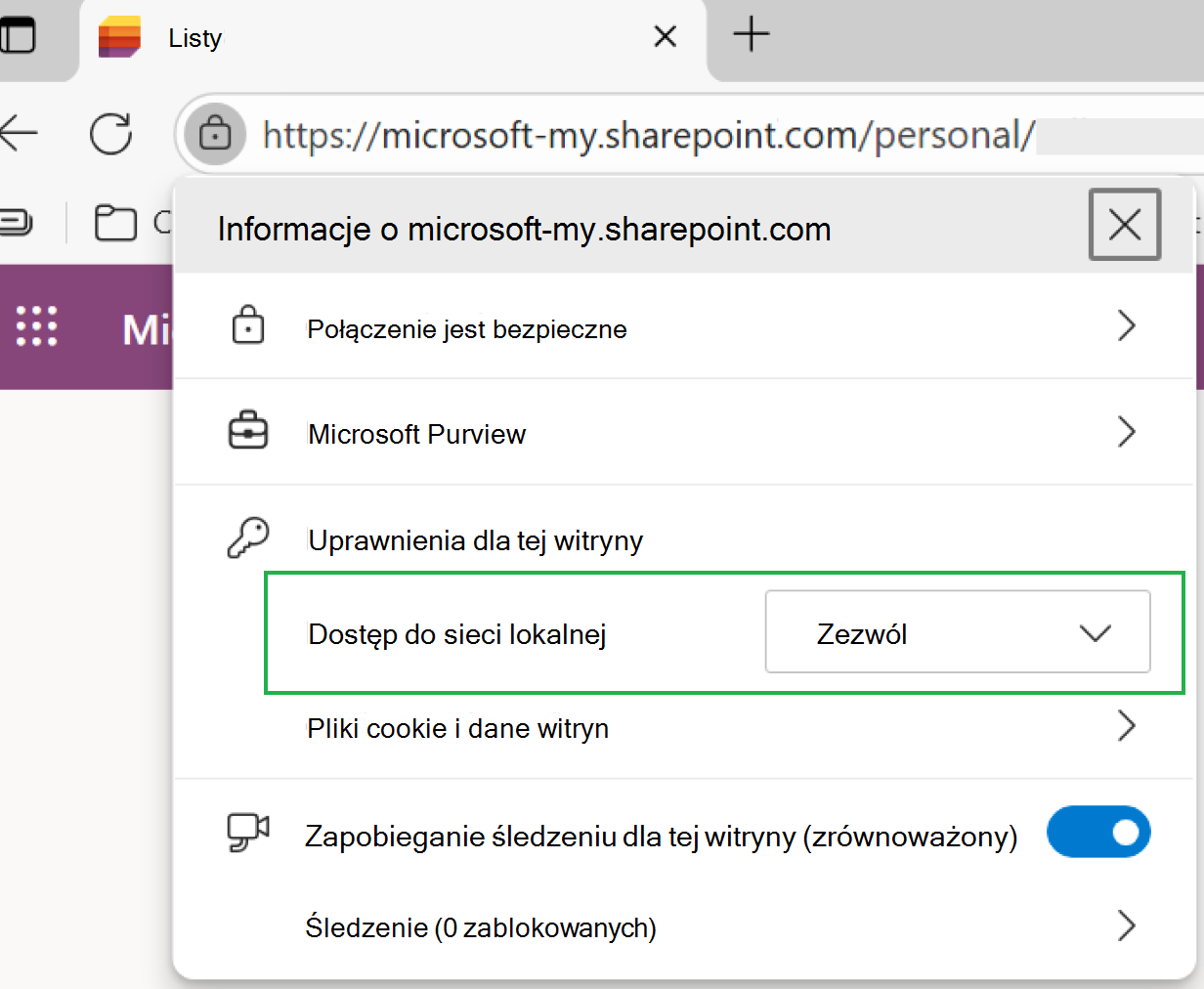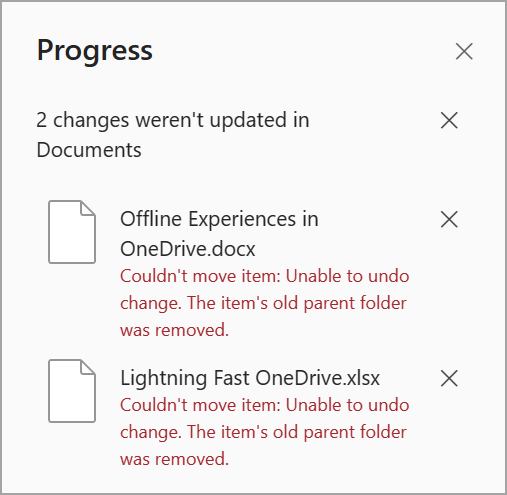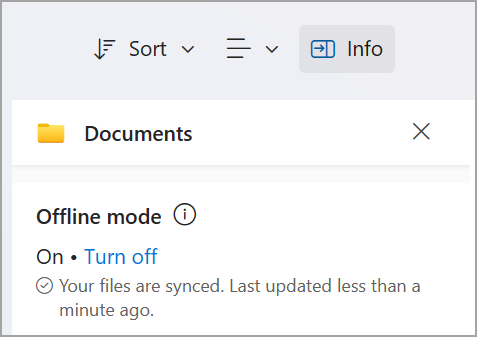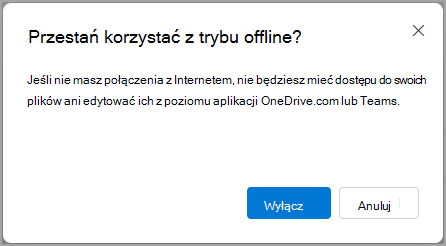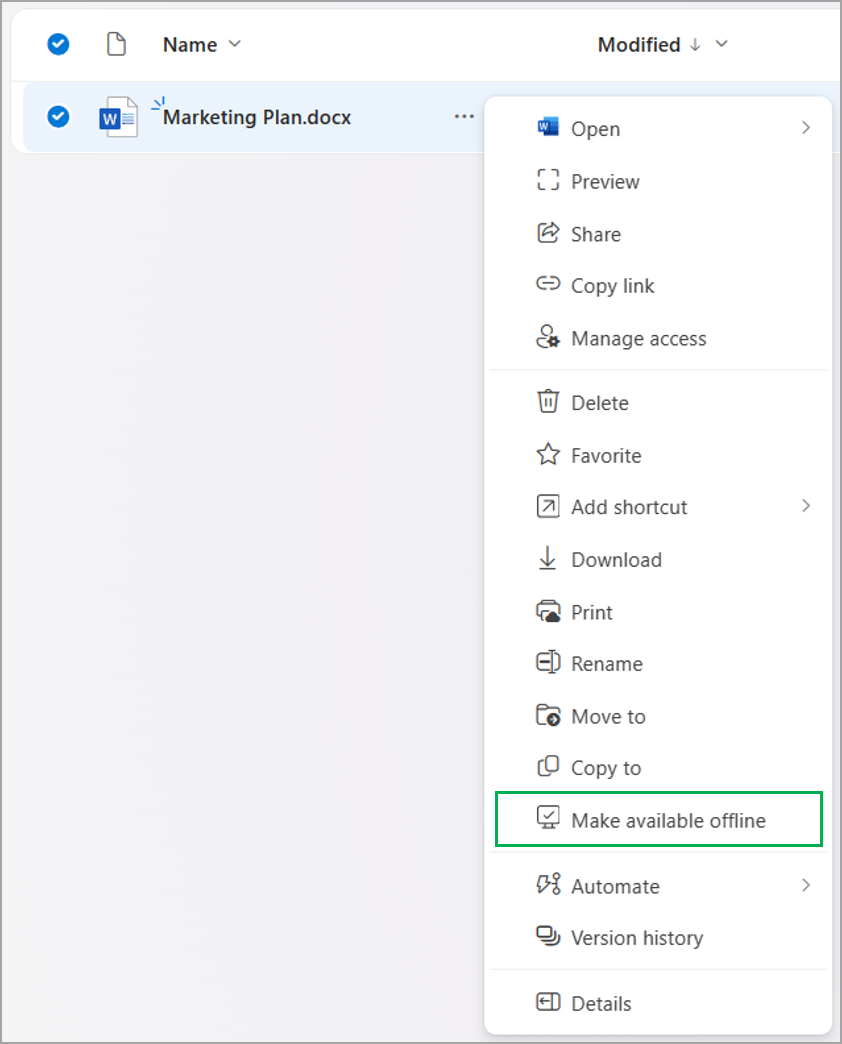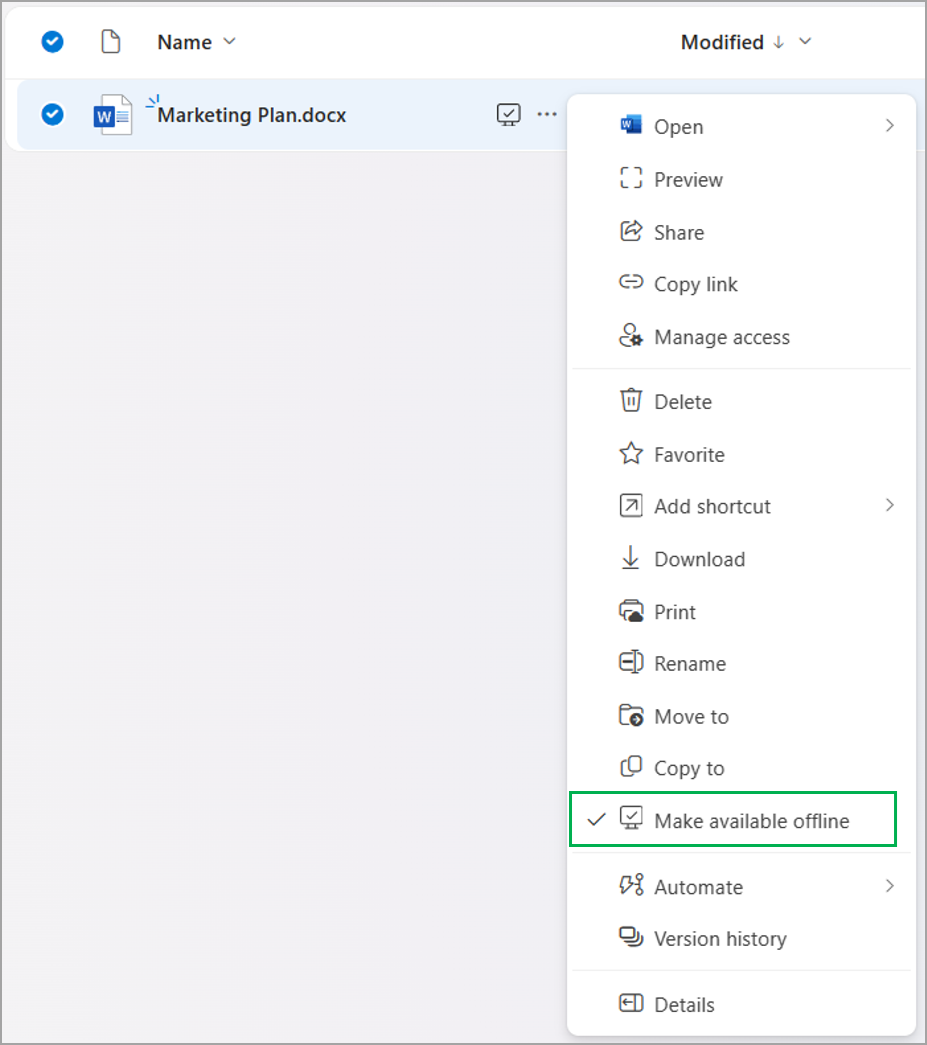Wiemy, jak ważne jest uzyskiwanie dostępu do plików i praca z nimi w sieci Web. Dlatego stworzyliśmy nową generację aplikacji internetowej OneDrive z wydajnością jako jeden z naszych głównych celów. Upewniliśmy się, że usługa OneDrive zapewnia najlepsze możliwe środowisko sieci Web dla każdego użytkownika, niezależnie od jakości połączenia internetowego. Oprócz tego możesz teraz kontynuować pracę z plikami w aplikacji internetowej OneDrive, nawet gdy jesteś w trybie offline i nie masz dostępu do Internetu.
Teraz, na urządzeniach z systemem Windows (Windows 10 i nowszych) i macOS (macOS 13 Ventura lub nowszym) z aplikacją synchronizacja usługi OneDrive, możesz kontynuować pracę z aplikacją internetową OneDrive nawet wtedy, gdy jesteś w trybie offline lub utracisz połączenie internetowe za pomocą trybu offline usługi OneDrive. Możesz wyświetlać, przenosić, przenosić i kopiować wszystkie pliki oraz tworzyć nowe foldery. Gdy twoje pliki są dostępne do uzyskania dostępu w trybie offline, możesz otworzyć je na urządzeniu w natywnej aplikacji bezpośrednio z poziomu aplikacji internetowej OneDrive. Wszystkie zmiany metadanych wprowadzone w plikach w trybie offline w przeglądarce zostaną automatycznie zsynchronizowane z usługą OneDrive po przywróceniu połączenia internetowego. Tryb offline będzie domyślnie włączony (zobacz sekcję "bieżące ograniczenia trybu offline" poniżej, aby zapoznać się z listą ograniczeń trybu offline), ale w razie potrzeby zawsze masz możliwość wyłączenia (a później ponownego włączenia) trybu offline.
W tym celu kopia metadanych pliku, która zasila aplikację internetową OneDrive, jest bezpiecznie przechowywana lokalnie na urządzeniu. Te dane na Urządzeniu użytkownika są dostępne tylko dla Ciebie. Gdyby ktoś inny zalogował się na Twoim urządzeniu, te dane lokalne na urządzeniu nie byłyby dla niej dostępne. Przestrzegamy wytycznych dotyczących prywatności opisanych w Oświadczeniu o ochronie prywatności firmy Microsoft.
Bezpieczny lokalny serwer sieci Web na urządzeniu obsługuje operacje wykonywane na plikach, takie jak wyświetlanie, sortowanie, zmienianie nazw, przenoszenie i kopiowanie w miejscach, w których tradycyjnie te operacje muszą być obsługiwane przez usługę OneDrive w chmurze. Skutkuje to szybkimi i płynnymi interakcjami z plikami, takimi jak ładowanie plików i folderów, sortowanie, zmienianie nazw, przenoszenie, zmienianie nazw i nie tylko. Wszystkie te operacje będą działać nawet wtedy, gdy jesteś w trybie offline, utracisz połączenie internetowe lub nastąpi zakłócenia w działaniu usługi w aplikacji.
Aby sprawdzić, czy tryb offline usługi OneDrive jest gotowy do użycia
Uwagi:
-
Począwszy od Chromium 141, aby włączyć funkcję trybu offline, usługa OneDrive wymaga dostępu do uprawnień sieci lokalnej urządzenia. Te uprawnienia umożliwiają usłudze OneDrive bezpieczne przechowywanie metadanych plików lokalnie i obsługę lokalnego serwera sieci Web umożliwiającego interakcje w trybie offline. Bez tych uprawnień tryb offline nie będzie działać zgodnie z oczekiwaniami.
-
-
Otwórz aplikację OneDrive dla sieci Web.
-
Jeśli w prawym górnym rogu strony zostanie wyświetlona ikona
Gdy tryb offline jest włączony, wprowadzone zmiany są synchronizowane z chmurą — od razu (jeśli jesteś w trybie online) lub później po przywróceniu połączenia internetowego (jeśli jesteś w trybie offline w momencie wprowadzenia zmian).
Rozwiązywanie konfliktów w trybie offline
Podczas pracy w trybie offline konflikt może wystąpić, jeśli dwie osoby zmienią ten sam element w tym samym czasie na różne sposoby. Usługa OneDrive próbuje automatycznie rozwiązać konflikt, ale jeśli nie może tego zrobić, powiadomi Cię o konflikcie, aby można było go rozwiązać w odpowiedni sposób.
Aby rozwiązać konflikt
-
Jeśli wystąpi konflikt, w usłudze OneDrive dla Sieci Web zostanie wyświetlone wyskakujące powiadomienie.
-
Kliknij ikonę
-
Konflikty można rozwiązywać, odrzucając je lub poprawiając je ręcznie.
Wyłączanie trybu offline
-
Aby wyłączyć tryb offline, przejdź do widoku Moje pliki .
-
Rozwiń okienko informacji, wybierając przycisk Informacje .
-
Wybierz pozycję Wyłącz, aby wyłączyć tryb offline.
-
Zostanie wyświetlone okno dialogowe potwierdzenia, w którym to momencie możesz kontynuować wyłączanie trybu offline lub anulowanie.
Po wyłączeniu trybu offline przy następnym otwarciu aplikacji OneDrive dla sieci Web nie będzie już widoczna ikona trybu offline
Praca z aplikacją internetową OneDrive w trybie offline
Podczas pracy w trybie offline nadal możesz otwierać i pracować z usługą OneDrive dla Sieci Web. Funkcje niedostępne w trybie offline są wyszarzone i wskazują, że obecnie nie można ich używać, jak pokazano poniżej. W trybie offline nadal będzie można wyświetlać, przenosić i kopiować pliki oraz zmieniać ich nazwy, a także tworzyć nowe foldery.
Udostępnianie plików w trybie offline
Dostęp do plików w trybie offline i synchronizacja są podstawowym elementem usługi OneDrive, a teraz możesz korzystać z możliwości funkcji Pliki na żądanie usługi OneDrive w aplikacji internetowej OneDrive. Jeśli chcesz mieć dostęp do plików i folderów w trybie offline na urządzeniu, możesz je teraz wybrać, aby zawsze były dostępne lokalnie bezpośrednio z aplikacji internetowej OneDrive. Możesz udostępnić pliki w trybie offline na urządzeniu, a nawet zwolnić miejsce, tworząc pliki offline tylko w trybie online. Możesz to zrobić bezpośrednio z poziomu aplikacji internetowej OneDrive bez konieczności przechodzenia do Eksplorator plików lub programu Finder.
Udostępnianie pliku lub folderu w trybie offline
-
Upewnij się, że synchronizujesz usługę OneDrive z aplikacją synchronizacja usługi OneDrive.
-
Wybierz plik lub folder (możesz wybrać wiele), które chcesz udostępnić w trybie offline na urządzeniu.
-
Kliknij pozycję "..." (wybierz więcej akcji dla tego elementu) i w menu kontekstowym, które zostanie otwarte, kliknij pozycję
Uwaga: Możesz też kliknąć
-
Plik lub folder zostanie pobrany na komputer. Po zakończeniu otrzymasz powiadomienie wyskakujące, że plik jest dostępny w trybie offline.
-
Obok plików i folderów oznaczonych jako dostępne w trybie offline zostanie wyświetlona ikona "Dostępny w trybie offline".
Zwalnianie miejsca na urządzeniu
Możesz również zwolnić miejsce na komputerze, tworząc pliki offline tylko w trybie online. Te pliki będzie można otwierać tylko w trybie online, ale nadal będzie można zmieniać nazwy, przenosić i kopiować te pliki, gdy jesteś w trybie offline.
-
Wybierz plik lub folder (możesz wybrać wiele), które są oznaczone jako "dostępne w trybie offline", które nie mają być już dostępne w trybie offline.
-
Kliknij pozycję "..." (wybierz więcej akcji dla tego elementu) i w menu kontekstowym, które zostanie otwarte, kliknij opcję
Uwaga: Możesz też kliknąć
-
Plik lub folder zostanie oznaczony jako dostępny tylko w trybie online. Po zakończeniu otrzymasz powiadomienie wyskakujące powiadomienie, że plik nie jest już dostępny, gdy jesteś w trybie offline.
-
Ikona "Dostępny w trybie offline" nie będzie już wyświetlana obok pliku lub folderu, który nie ma być dostępny w trybie offline na komputerze.
Uwagi:
-
Akcja "Udostępnij w trybie offline" działa w usłudze OneDrive dla Sieci Web i aplikacji synchronizacja usługi OneDrive w systemach Windows i macOS.
-
Możesz udostępnić plik w trybie offline w systemie Windows Eksplorator plików lub programie Finder w systemie macOS, a stan dostępności pliku w trybie offline zostanie również zaktualizowany w usłudze OneDrive dla Sieci Web.
Bieżące ograniczenia trybu offline
-
Tryb offline jest obsługiwany tylko w usłudze OneDrive dla użytkowników służbowych i szkolnych
-
Tryb offline jest obecnie obsługiwany tylko na urządzeniach z systemem Windows (Windows 10 i nowszych) i macOS (macOS 13 Ventura lub nowszym)
-
Obecnie tryb offline nie jest obsługiwany, jeśli masz aktywny skrót do folderów udostępnionych w usłudze OneDrive lub jeśli w przeszłości był dostępny skrót, a później go usunięto. Aktywnie pracujemy nad rozwiązaniem tego ograniczenia.
-
Tryb offline jest obsługiwany, jeśli w usłudze OneDrive jest co najmniej 250 000 plików.
-
Pełna obsługa trybu offline w usłudze OneDrive dla Sieci Web— gdzie można wykonać wszystkie operacje dostępne w trybie online nie jest jeszcze obsługiwane. Następujące funkcje nie są dostępne w trybie offline.
-
Wyświetlanie ostatnio używanych bibliotek dokumentów w obszarze Szybki dostęp
-
Udostępnianie, kopiowanie linków, pobieranie plików
-
Usuwanie plików
-
Zarządzanie dostępem do plików
-
Wyświetlanie podglądu pliku w podglądzie online
-
Używanie opcji "Wyszukaj"
-
Tworzenie przepływów programu Power Automate i zarządzanie nimi
-
Copilot
-
Wyświetlanie historii wersji plików
-
Przechodzenie do folderu "Kosz"
Przepustowość związana z używaniem trybu offline
W porównaniu z aplikacją synchronizacja usługi OneDrive przepustowość zużywana w trybie offline jest minimalna i w dużej mierze zależy od rozmiaru usługi OneDrive i częstotliwości modyfikowania plików usługi OneDrive. Podczas konfigurowania trybu offline po raz pierwszy lokalna kopia metadanych pliku zostanie pobrana i bezpiecznie przechowywana na komputerze. Rzeczywista zawartość plików nie zostanie pobrana. Po skonfigurowaniu trybu offline tylko zmiany w metadanych pliku spowodują przekazywanie lub pobieranie aktywności za pośrednictwem sieci.
Zobacz też
zasady synchronizacji Listy — SharePoint na platformie Microsoft 365 | Microsoft Learn
Edytowanie list w trybie offline — pomoc techniczna firmy Microsoft
zasady synchronizacji Listy — SharePoint na platformie Microsoft 365 | Microsoft Learn